Το touchpad δεν λειτουργεί στο φορητό touchpad: τι μπορεί να γίνει
Μερικές φορές οι χρήστες αντιμετωπίζουν ένα πρόβλημα με το οποίο το touchpad του φορητού υπολογιστή παγώνει ή δεν λειτουργεί ή αρχίζει να παγώνει. Χωρίς κατανόηση, πηγαίνουν στο κέντρο εξυπηρέτησης και δίνουν ένα μεγάλο ποσό για επισκευή. Ωστόσο, είναι δυνατή η επισκευή εξοπλισμού ηλεκτρονικών υπολογιστών στο σπίτι. Πολύ συχνά οι βλάβες είναι στοιχειώδεις και μπορούν να εξαλειφθούν ανεξάρτητα. Αλλά γι 'αυτό πρέπει να έχετε κάποια γνώση.

Γενικές πληροφορίες
Το touchpad (touchpad) έχει σχεδιαστεί για να ελέγχει τον κέρσορα σε φορητές συσκευές υπολογιστών (φορητοί υπολογιστές, netbooks και ultrabooks). Ο Τζωρτζ Γκέρφαρντ το εφευρέθηκε το 1988.
Στη συνέχεια, η Apple αγόρασε άδεια για αυτό. Αυτό της επέτρεψε να ενσωματώσει τη συσκευή σε μοντέλα φορητών υπολογιστών PowerBook μετά από επτά χρόνια.
Η ταχεία ανάπτυξη της τεχνολογίας πληροφορικής οδήγησε στον εκσυγχρονισμό του πίνακα επαφής. Το μοντέρνο touchpad έχει το ίδιο τυπικές λειτουργικές ιδιότητες, όπως μια συσκευή που ονομάζεται ποντίκι:

- Κάνοντας κλικ με ένα δάκτυλο στον πίνακα αντιστοιχεί σε ένα μόνο κλικ με το αριστερό κουμπί του ποντικιού (LMB). Το διπλό κλικ αντιστοιχεί στο διπλό κλικ στο LMB.
- Κάντε κλικ με δύο δάκτυλα - RMB (δεξί πλήκτρο του ποντικιού).
- Η τράκωση με τα τρία δάχτυλα αντιστοιχεί σε ένα κλικ του ποντικιού σε έναν τροχό.
- Σύρετε προς διάφορες κατευθύνσεις - την κίνηση του δρομέα (δείκτης).
- Με την ταυτόχρονη ολίσθηση δύο δακτύλων από τις απέναντι πλευρές στο κέντρο, το αντικείμενο μειώνεται (σχέδιο, έγγραφο, παρουσίαση, αλλαγή της κλίμακας της ιστοσελίδας κ.λπ.). Αν μετακινηθούμε από το κέντρο προς τις πλευρές, τότε η κλίμακα θα αυξηθεί.
Με βάση τη λειτουργικότητα της συσκευής, μπορείτε να δημιουργήσετε μια λίστα τυπικών δυσλειτουργιών.

Έρχονται στην προέλευση υλικού και λογισμικού. Στην πρώτη περίπτωση, το πρόβλημα παρουσιάζεται υπό τις ακόλουθες συνθήκες: παρουσία ξένου αντικειμένου στον πίνακα, καύση της συσκευής, έλλειψη ισχύος στον βρόχο, μηχανική βλάβη του αισθητήρα και των αισθητήρων, ρύπανση, βραχυκύκλωμα σε μεμονωμένα ηλεκτρικά κυκλώματα και απουσία σήματος ελέγχου.
Οι διακοπές του λογισμικού οφείλονται σε σφάλματα λογισμικού, έλλειψη οδηγών, απαιτούμενες βιβλιοθήκες. Επίσης, το touchpad ενδέχεται να επιδεινωθεί εξαιτίας του ιού.
Πολλοί χρήστες δεν γνωρίζουν τι πρέπει να κάνουν αν το touchpad του φορητού υπολογιστή δεν λειτουργεί.
Ωστόσο, παρά το γεγονός ότι υπάρχουν διάφοροι τύποι δυσλειτουργιών, ο αλγόριθμος για τον εντοπισμό και την επισκευή τους είναι ο ίδιος. Χρησιμοποιείται από ειδικούς για τη διάγνωση και επισκευή εξοπλισμού πληροφορικής.
Αλγόριθμος γενικής χρήσης
Πριν ξεκινήσετε τον χειρισμό, πρέπει να προσπαθήσετε να ενεργοποιήσετε την επιφάνεια αφής. Αυτό κάνει ένα συγκεκριμένο συνδυασμό πλήκτρων ή πλήκτρων. Αλγόριθμος για την αντιμετώπιση προβλημάτων:
- Προσδιορίστε τη φύση της δυσλειτουργίας.
- Προσδιορίστε τον λόγο για τον οποίο μπορεί να σπάσει η οθόνη αφής.
- Λάβετε μέτρα για την εξάλειψή της.
- Ελέγξτε τη συσκευή για λειτουργικότητα μετά από εργασίες αποκατάστασης.
Στην πρώτη παράγραφο, είναι απαραίτητο να ταξινομηθεί ο τύπος δυσλειτουργίας, δηλαδή να αποδίδεται σε αποτυχία υλικού ή λογισμικού. Αυτό επαληθεύεται πολύ απλά. Πρέπει να εγκαταστήσετε ξανά το πρόγραμμα οδήγησης ή να ενημερώσετε το λειτουργικό σύστημα. Εάν το touchpad άρχισε να λειτουργεί, σημαίνει ότι είχε κάποιο πρόβλημα με το λογισμικό.
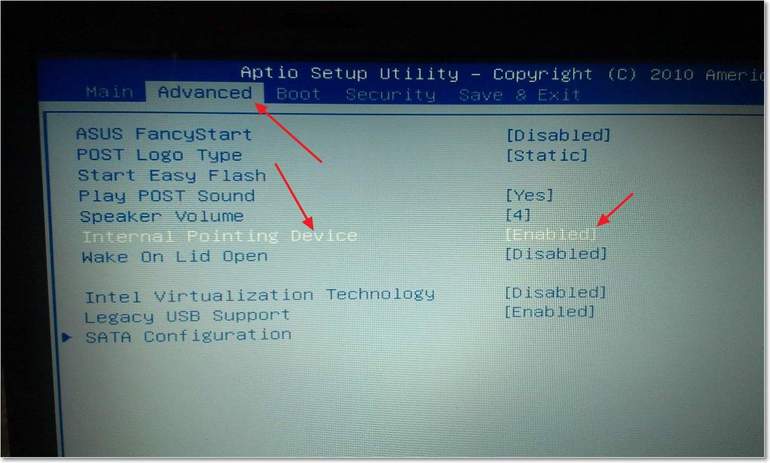
Όταν αυτή η επιλογή δεν βοηθά, τότε nπρέπει να ελέγξετε τις ρυθμίσεις του BIOS. Εάν όλα τα άλλα αποτύχουν, τότε το σημείο βρίσκεται στο υλικό. Αφού εντοπίσετε τη φύση της δυσλειτουργίας, πρέπει να κατανοήσετε την αιτία της εμφάνισής της. Θα πρέπει να αναλύσετε την κατάσταση και να θυμάστε πότε σταμάτησε να εργάζεται και υπό ποιες συνθήκες.Οι στατιστικές σχετικά με την επικοινωνία με ένα κέντρο εξυπηρέτησης δείχνουν ότι συχνά το laptop διαχέει τσάι ή άλλο υγρό.
Ως αποτέλεσμα αυτού, ορισμένα μέρη του παύουν να λειτουργούν κανονικά. Αυτό το πρόβλημα εντοπίζεται στο 50% των χρηστών που έρχονται σε επαφή με τους επισκευαστές. Το ποσοστό των μηχανικών βλαβών που σημειώθηκαν κατά τους κραδασμούς και τις πτώσεις είναι 40%, ενώ οι υπόλοιπες περιπτώσεις - 10%.
Λαμβάνονται κατάλληλα μέτρα ανάλογα με την κατάσταση και τη φύση της δυσλειτουργίας. Ο καλύτερος "σύμβουλος", φυσικά, είναι το Διαδίκτυο. Ωστόσο, οι πληροφορίες σε αυτό δεν είναι πάντα αξιόπιστες, αφού οι συνηθισμένοι γράφουν άρθρα. Εάν, ωστόσο, ο χρήστης αποφάσισε να χρησιμοποιήσει το παγκόσμιο δίκτυο, τότε πρέπει να είστε πολύ προσεκτικοί.
Οι εσφαλμένες ενέργειες μπορούν να απενεργοποιήσουν εντελώς τον υπολογιστή. Επομένως, η σωστή διάγνωση σφαλμάτων είναι πολύ σημαντική.
Προπαρασκευαστική φάση
Πριν ξεκινήσετε, θα πρέπει να επανεκκινήσετε πλήρως το λειτουργικό σύστημα, καθώς συχνά (σε 85% των περιπτώσεων), ο "αριστερός" οδηγός συσκευής αποτυγχάνει ή εγκαθίσταται και αρχίζει να "ζει τη δική του ζωή". Μπορεί να ενεργοποιηθεί ή να απενεργοποιηθεί μετά από ορισμένο χρόνο ή κατά την εκκίνηση κάποιου προγράμματος.
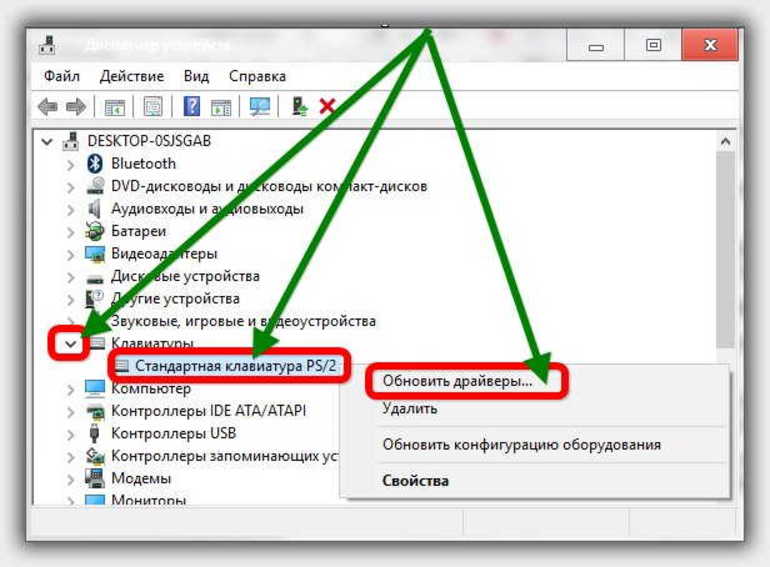
Μετά από μια επανεκκίνηση, το σύστημα πρέπει να ελεγχθεί με ένα πρόγραμμα προστασίας από ιούς και πρέπει επίσης να γίνει έλεγχος για σφάλματα συστήματος. Εάν όλα τα υπόλοιπα αποτύχουν, προχωρήστε με την επισκευή.
Πριν από τη διάγνωση, είναι απαραίτητο να εκτελεστούν ορισμένα προπαρασκευαστικά βήματα, τα οποία θα επιτρέψουν σε περίπτωση ανεπιτυχούς λειτουργίας να αποφευχθεί η απώλεια πληροφοριών στον υπολογιστή.
Η προπαρασκευαστική φάση αποτελείται από πολλές λειτουργίες που είναι πολύ σημαντικές:
- Δημιουργία αντιγράφων ασφαλείας.
- Δημιουργία δισκέτας εκκίνησης με το λειτουργικό σύστημα Windows και ένα σύνολο βοηθητικών προγραμμάτων.
- Αν χρειάζεται να αποσυναρμολογήσετε τη συσκευή, τότε συνιστάται να τραβήξετε όλες τις ενέργειες της βιντεοκάμερας ή άλλης συσκευής εγγραφής βίντεο. Είναι επίσης απαραίτητο να παρασκευάσετε θερμικό γράσο, αλκοόλ (τουλάχιστον 90%), βαμβακερά μαξιλάρια, μπουμπούκια αυτιών και κατσαβίδι.
- Ελέγξτε τις μονάδες δίσκου ή άλλες μονάδες δίσκου για την παρουσία "εγγενών" προγραμμάτων οδήγησης που δίνονται στον χρήστη κατά την αγορά υπολογιστή ή φορητού υπολογιστή.
- Η παρουσία άλλης συσκευής με πρόσβαση στο Internet.
Η δημιουργία αντιγράφων ασφαλείας πραγματοποιείται όταν ο σκληρός δίσκος διαθέτει σημαντικά δεδομένα (έγγραφα, οικογενειακές φωτογραφίες και άλλες πληροφορίες χρηστών). Αυτή η λειτουργία θα απαιτήσει μια ανεξάρτητη κίνηση. Δεν έχει νόημα η δημιουργία αντιγράφων ασφαλείας πληροφοριών σε μια άλλη λογική κίνηση, επειδή με διάφορες αποτυχίες των τελευταίων θα είναι πολύ δύσκολο να το πάρει.

Πρέπει να δημιουργήσετε εκ των προτέρων έναν δίσκο εκκίνησης ή μια μονάδα flash USB με λειτουργικό σύστημα. Επιπλέον, πρέπει να έχετε ένα δίσκο διάσωσης στο χέρι. Θα πρέπει να περιέχει τα ακόλουθα προϊόντα λογισμικού: antivirus (Kaspersky, Doctor Web, Norton Antivirus), να εργάζονται με διαμερίσματα (Partition Magic), να διαγνωρίζουν τη συσκευή και να δημιουργούν μια εικόνα διαμερίσματος σκληρού δίσκου (Drive Image). Αυτό είναι το ελάχιστο απαραίτητο για την αποκατάσταση ενός φορητού υπολογιστή.
Επιπλέον, χρειάζεστε μια πρόσθετη συσκευή (άλλο φορητό υπολογιστή, υπολογιστή ή tablet) για πρόσβαση στο Internet. Αυτή η πτυχή είναι πολύ σημαντική, επειδή στη διαδικασία μπορεί να υπάρχουν και άλλα προβλήματα που ο αρχάριος δεν μπορεί να προβλέψει.
Επισκευή αισθητήρα
Αφού ολοκληρώσετε όλες τις προπαρασκευαστικές εργασίες, πρέπει να προχωρήσετε στην επιδιόρθωση ή την επαναφορά της συσκευής. Ορισμένοι εμπειρογνώμονες μπορούν να πούμε ότι η προπαρασκευαστική φάση είναι περιττή, αφού το 80% όλων των προβλημάτων με την επιφάνεια αφής επιλύονται με επανεκκίνηση (απενεργοποίηση και ενεργοποίηση).
Από τη μία πλευρά, θα έχουν δίκιο, αλλά από την άλλη, θα πρέπει να προετοιμαστεί για οποιαδήποτε εξέλιξη της κατάστασης. Μπορεί να χρειαστεί πάντα ένα σύνολο εκκινήσιμων μέσων. Μπορεί να γίνει μία φορά, και στο μέλλον να μην φοβάστε τις δυσκολίες. Είναι απαραίτητο να αναλύσετε τις πιο συχνές δυσλειτουργίες της επιφάνειας αφής.
Επανεκκινήστε τη συσκευή
Σε ορισμένες περιπτώσεις, η λειτουργία off και on βοηθάει. Σε διαφορετικά μοντέλα φορητών υπολογιστών, η διαδικασία εκτελείται χρησιμοποιώντας ένα κουμπί ή μια συντόμευση πληκτρολογίου. Εάν δεν παρέχεται έλεγχος κουμπιών, τότε ενεργοποιείται ένα ειδικό πλήκτρο Fn.
Ο συνδυασμός εξαρτάται από το μοντέλο του φορητού υπολογιστή:
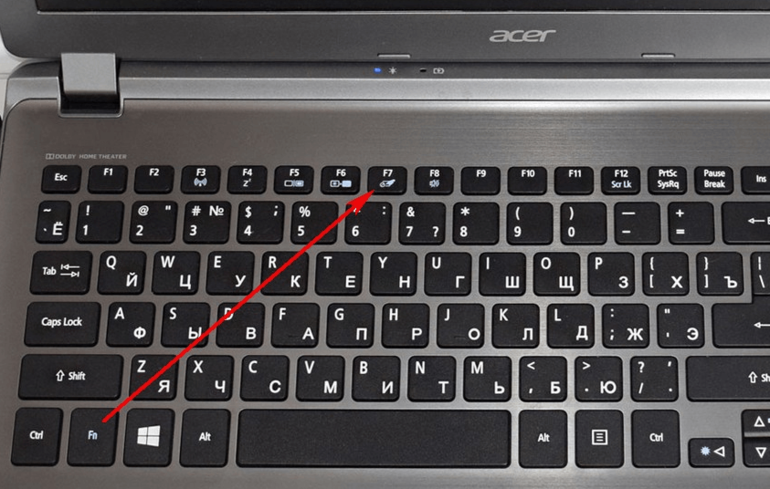
- Acer: Fn + F7. Για το Acer Aspire: Fn + F1.
- Asus: Fn + F9. Για μοντέλα r540s, k540l, x507ma, fx504 και x540s: Fn + F2.
- Dell: Fn + F5.
- Fujitsu (Fujitsu): Fn + F4.
- Gigabyte (Gigabyte): Fn + F1.
- Lenovo (Lenovo): Fn + F6. Για το μοντέλο y560p: Fn + F1.
- Samsung (Samsung): Fn + F6 ή Fn + F5.
- MSI (Msai): Fn + F9.
- Xiaomi (Xiaomi): Fn + F3.
- Toshiba (Toshiba): Fn + F7. Στο δορυφορικό μοντέλο, η ενεργοποίηση πραγματοποιείται μέσω της εφαρμογής Synaptics στην καρτέλα "Pointing device".
- Packard-Bell (Packard Bell): Fn + F4.
Πρέπει να σημειωθεί ότι το κουμπί ελέγχου συσκευής βρίσκεται συνήθως στην επάνω αριστερή γωνία της οθόνης αφής (για παράδειγμα, με το μοντέλο HP Pavilion). Η ενεργοποίησή του πραγματοποιείται ενεργοποιώντας τον αισθητήρα φωτός με διπλή βρύση. Για να την απενεργοποιήσετε, κάντε διπλό κλικ στον αισθητήρα. Η προσαρμογή πραγματοποιείται σε πρόσθετες παραμέτρους του ποντικιού.

Όταν έγινε η επανεκκίνηση, αλλά η αφή δεν λειτουργείτότε θα πρέπει να το ενεργοποιήσετε στο BIOS. Για να το κάνετε αυτό, πρέπει να κάνετε επανεκκίνηση του φορητού υπολογιστή και, στη συνέχεια, χρησιμοποιήστε το πλήκτρο για να μεταβείτε στο πρόγραμμα εγκατάστασης του BIOS στην καρτέλα SETUP. Για κάθε μοντέλο, πρέπει να χρησιμοποιήσετε ένα συγκεκριμένο πλήκτρο, το οποίο εμφανίζεται στην οθόνη. Όταν πατάτε Παύση στο πληκτρολόγιο, ο υπολογιστής θα σταματήσει τη φόρτωση. Με αυτόν τον τρόπο, μπορείτε να έχετε χρόνο για μια οπτική αναζήτηση για ένα κλειδί στην οθόνη.
Στη ρύθμιση SETUP πρέπει να βρείτε την επιλογή touchpad και να την ενεργοποιήσετε. Στη συνέχεια, θα πρέπει να αποθηκεύσετε τις ρυθμίσεις. Εάν το πρόβλημα παραμένει, μεταβείτε ξανά στο SETUP και επαναφέρετε τις προεπιλεγμένες ρυθμίσεις. Όταν αυτές οι ενέργειες ενεργοποιούν το touchpad, πρέπει να προχωρήσετε στην επόμενη μέθοδο.
Πρόγραμμα οδήγησης της επιφάνειας αφής
Όταν η βρύση δεν λειτουργεί σωστά ή δεν ενεργοποιείται, πρέπει να ελέγξετε το λογισμικό (πρόγραμμα οδήγησης). Ενεργοποιήστε τον διαχειριστή συσκευών και αναζητήστε τα θαυμαστικά σημεία ή τις ερωτήσεις. Εάν υπάρχουν, τότε θα πρέπει να επανεγκατασταθεί ο οδηγός. Για να το κάνετε αυτό, ακολουθήστε τα εξής βήματα:

- Βρείτε ένα κατάλληλο πρόγραμμα οδήγησης στο Internet ή σε ένα CD.
- Καταργήστε την εγκατάσταση της παλιάς έκδοσης αποσυνδέοντας τη συσκευή.
- Ανανεώστε ξανά το φορητό υπολογιστή.
- Εγκαταστήστε νέο λογισμικό.
Μετά από αυτήν τη διαδικασία, η συσκευή αρχίζει να λειτουργεί σωστά.
Μπορείτε επίσης να κάνετε επαναφορά συστήματος:
- Η συσκευή τερματίζεται για να διαγράψει σωστά τα αρχεία του προγράμματος οδήγησης.
- Καταργήστε την εγκατάσταση του λογισμικού του καροτσιού.
- Κάντε επανεκκίνηση για να εφαρμοστούν οι αλλαγές.
- Μετά την επανεκκίνηση, θα πρέπει να εγκαταστήσετε ένα νέο πρόγραμμα οδήγησης.
Η επανεγκατάσταση του προγράμματος οδήγησης δεν είναι πάντα επιτυχής. Σε ορισμένες περιπτώσεις, οι ιοί ή τα προγράμματα προστασίας από ιούς ενδέχεται να εμποδίσουν την εγκατάσταση. Σε αυτή την περίπτωση, είναι απαραίτητο να ελέγξετε τη μνήμη και το σκληρό δίσκο για κακόβουλο λογισμικό χρησιμοποιώντας ένα antivirus. Στη συνέχεια, επαναλάβετε τη διαδικασία απεγκατάστασης και επανεγκατάστασης.
Εάν αυτό δεν σας βοηθήσει, τότε πρέπει να αποσυνδέσετε τον υπολογιστή από το Internet και να ξεφορτώσετε το antivirus. Στη συνέχεια, πρέπει να επαναλάβετε όλα τα βήματα από την αρχή. Σε 95% των περιπτώσεων αυτό αρκεί. Αν αυτή η λειτουργία δεν είχε θετικό αποτέλεσμα, τότε θα πρέπει να χρησιμοποιήσετε μια άλλη μέθοδο.
Άλλοι τρόποι
Η επιφάνεια αφής ενδέχεται να σταματήσει να ανταποκρίνεται όταν υπάρχει βλάβη υλικού, καμία ισχύς ή σήμα ελέγχου. Αυτό απαιτεί αποσυναρμολόγηση του φορητού υπολογιστή. Συνιστάται να φιλτράρετε τη διαδικασία για να επιστρέψετε τα μέρη στην ίδια σειρά στο μέλλον. Στη συνέχεια, πρέπει να ελέγξετε την ακεραιότητα των καλωδίων που πηγαίνουν στη συσκευή. Μετά από αυτό, πρέπει να καθαρίσετε τον πίνακα με αλκοολούχα και βαμβακερά μαξιλάρια. Το συνηθισμένο βαμβάκι μπορεί να αφήσει τα σωματίδια πίσω. Εξαιτίας αυτού, το trackpad θα είναι αμβλύ και ο δείκτης θα κρεμάσει ή θα κυλήσει άσχημα.
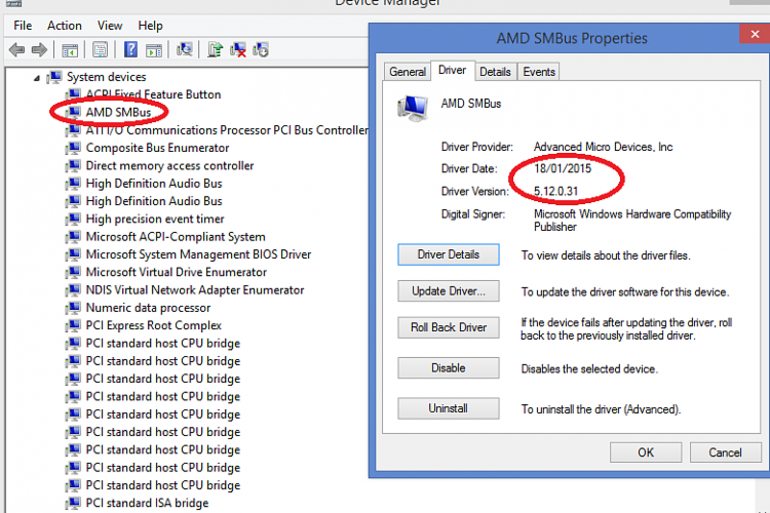
Μια άλλη αιτία της δυσλειτουργίας είναι οδηγός smbus. Είναι εγκατεστημένο για τη νότια γέφυρα της μητρικής πλακέτας. Μπορεί επίσης να ενημερωθεί. Με την εσφαλμένη λειτουργία του, το βέλος μπορεί να παγώσει και να μην υπακούσει, να μην ανταποκριθεί στην αφή ή ακόμα και να εξαφανιστεί, να μετακινηθεί με τράνταγμα (κατάσχεση). Επιπλέον, η κύλιση μπορεί να μην λειτουργεί. Το touchpad μπορεί επίσης να απενεργοποιηθεί.
Για να επιλύσετε αυτά τα ζητήματα, πρέπει να ενημερώσετε αυτό το πρόγραμμα οδήγησης.Η παραπάνω μέθοδος για την εγκατάσταση λογισμικού για το καρότσι δεν θα λειτουργήσει, αφού το smbus είναι ένα σημαντικό συστατικό στοιχείο. Μετά την επανεκκίνηση, το ίδιο το λειτουργικό σύστημα θα το επαναφέρει. Μερικές φορές ο ιστότοπος του κατασκευαστή προσφέρει μια ειδική ενημερωμένη έκδοση κώδικα για τη συσκευή.
Έτσι, είναι ρεαλιστικό να επισκευάσετε το touchpad στο σπίτι χωρίς τη βοήθεια ενός κέντρου εξυπηρέτησης, αν ακολουθήσετε τις συστάσεις των ειδικών και μετά από κάθε ενέργεια ελέγξετε την απόδοσή του.
- Πώς να επιλέξετε μια ηλεκτρική σκούπα λαμβάνοντας υπόψη τα χαρακτηριστικά του σπιτιού και των επιστρώσεων;
- Τι πρέπει να προσέχετε κατά την επιλογή της παροχής νερού
- Πώς να δημιουργήσετε γρήγορα την άνεση στο σπίτι - συμβουλές για τις νοικοκυρές
- Πώς να επιλέξετε την τέλεια τηλεόραση - χρήσιμες συμβουλές
- Τι να ψάχνετε όταν επιλέγετε blinds
- Ποια θα πρέπει να είναι τα παπούτσια;
- Τι χρήσιμα πράγματα μπορείτε να αγοράσετε σε ένα κατάστημα υλικού
- Iphone 11 για μέγιστη αναθεώρηση
- Από το iPhone είναι καλύτερο από τα smartphones Android

